移动硬盘制作启动盘及分区教程
ʱ�䣺2018-06-22 04:26:29 �༭��佚名 ��դ��本站整理 �ȶȣ�28211
现在移动硬盘存储空间都很大,用途也很广泛,使用方便。有许多朋友会用移动硬盘制作启动盘,一盘多用,即可存储备份重要文件,也可在系统出问题时进行救急,利用移动硬盘启动电脑,安装系统或者进行系统维护,那移动硬盘启动盘该怎么制作了?有的朋友在移动硬盘中存储的文件比较多,需要分区分类的存储文件,制作启动盘能否分区了?下面将以三星500g移动硬盘为例讲解如何制作移动硬盘启动盘并分区:
准备工具软件:u大师启动盘制作工具专业版,diskgenius分区工具
一、启动盘制作软件安装及启动盘制作
1、打开下载的“u大师启动盘制作工具”软件进行安装,点击查看安装及启动盘制作教程;
二、移动硬盘分区
1、解压下载的diskgenius分区工具(32位和64位根据自己的系统进行选择),运行解压之后文件中的“diskgenius.exe”

2、选择“u大师启动盘”,再点击菜单栏中的“新建分区”,在弹出的新建分区窗口的“分区后部分空间”填写分区大小;填写完成点击“确定”按钮
注意:“分区前部分空间”不要做任何修改(启动盘数据)

3、在弹出的确认提示窗口中点击“是”
4、开始分区及格式化

5、等待分区格式化完成,点击“完成”,分区完成
6、分区成功显示效果如下:
格式化默认为fat格式,如需要转换为ntfs格式,选择分区,点击菜单栏中的“格式化”,在弹出窗口文件系统选择“ntfs”格式即可。
7、重启电脑,设置电脑从usb设备启动,检测移动硬盘是否启动电脑,进入pe查看硬盘分区:

���� ( ���� 8 �˲�������)
不分区就直接做启动盘不行吗?分区好麻烦!我的移动硬盘250g,也没什么大用就想用它做启动盘不行吗
非常实用的设置,感谢分享。